

Por Gina Barrow, Última atualização: September 23, 2021
"Por que minha música não sincroniza com meu iPhone? Estou tentando sincronizá-lo em meus iDevices, mas não está sincronizando com meu novo telefone. Ajuda!"
Um dos pontos fortes da Apple é sua capacidade de sincronizar perfeitamente o conteúdo em seus dispositivos. A música é o arquivo de número que está sendo sincronizado no meio. Graças a esse recurso exclusivo, você economiza tempo e esforço quando deseja compartilhar suas músicas em qualquer um dos seus iDevices.
A maioria dos usuários de iOS gosta de ouvir suas músicas favoritas em seus iPhones. Às vezes as pessoas até transferir suas músicas do computador Windows ou Mac para o iPhone apenas para ouvi-los em seu iPhone. Tocar músicas em casa, trabalhando ou viajando faz a pessoa se sentir leve.
Ainda bem que a Apple tem muitas opções de streaming de música. Além de ser útil, você pode facilmente assinar o aplicativo de música integrado da Apple ou a iTunes Store. Mas, um de nossos leitores perguntou: “Por que minha música não sincroniza com meu iPhone? "
Se você também está passando por isso, aqui estão as 4 dicas que você pode fazer.
Dica#1. Verifique se a biblioteca de música do iCloud está ativada em todos os dispositivosDica#2. Atualize seu iOS e iTunesDica#3. Sincronize seu iPhone usando um computadorDica nº 4. A melhor alternativa para transferir sua música em dispositivos iOS
Para corrigir o problema de "por que minha música não sincroniza com meu iPhone", a primeira coisa que você precisa fazer para permitir que a música seja sincronizada em seus dispositivos Apple é certificar-se de que o gateway esteja ativado. A Biblioteca de Música do iCloud é o principal recurso que disponibiliza sua música em todos os dispositivos.
Ativar isso permitirá que você acesse suas listas de reprodução em outro iPhone, iPad ou Mac, desde que use um ID Apple válido. Siga estes para ativar a Biblioteca de Música do iCloud no iPhone:
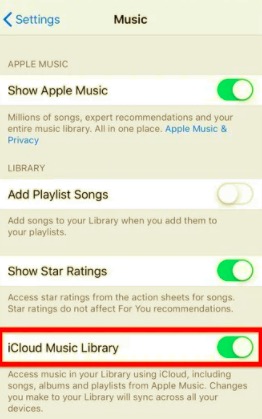
Depois de verificar se você ativou a Biblioteca de Música do iCloud, mas ainda não consegue sincronizar músicas, execute as seguintes etapas:
Tente sincronizar suas músicas com o iPhone novamente para verificar se está funcionando. Caso contrário, você pode prosseguir para a próxima etapa.
Softwares desatualizados podem afetar a maneira como você usa seu dispositivo, especialmente quando você está tentando conectá-los e um deles ainda está usando uma versão mais antiga. É por isso que, se você estiver lendo nossos guias, recomendamos que você verifique e baixe a versão mais recente do software para todos os dispositivos iOS para resolver o problema de "por que minha música não sincroniza com meu iPhone".
Se você estiver sincronizando músicas do iTunes para o seu iPhone, certifique-se de tê-las atualizado para a versão mais recente do iOS. Aqui está o guia:
Você também pode abrir o AppStore no seu Mac, acesse seu perfil, encontre o iTunes e verifique se há uma atualização disponível. Siga o processo de atualização.

Agora, se você atualizou recentemente para o macOS Catalina ou posterior, sua biblioteca de músicas do iTunes é movida para o aplicativo de música integrado da Apple. Você pode utilizar o Finder para gerenciá-los.
Por que minha música não sincroniza com meu iPhone? Se você não conseguir encontrar uma música em suas listas, tente sincronizar o iPhone com um computador. Mas antes disso, não deixe de visitar o Status do sistema Apple página para ver se há alguma manutenção em andamento.
Aqui está um guia detalhado sobre como sincronizar seu iPhone usando um computador:
Ainda não sincroniza? Tente desativar a opção de sincronização no seu iPhone e Mac, reconecte-os após alguns minutos e tente sincronizar novamente. Isso deve fazer com que ambos os dispositivos funcionem.
Existe o perigo de perda de dados à espreita enquanto você executa as etapas de solução de problemas acima. Para evitar perder mais músicas, você precisa encontrar uma alternativa melhor para seu problema de sincronização.
Você pode usar os recursos de sincronização de seus iDevices quando estiver comprando as faixas, no entanto, se estiver baixando-as gratuitamente, precisará fazê-lo da maneira manual de usar o iTunes.
Felizmente, existem ferramentas de terceiros que oferecem uma solução completa. Transferência de telefone FoneDog é popular entre os usuários do iOS quando se trata de transferência de música e gerenciamento de dados.
Este software é fácil de usar e direto. Ele oferece todas as suas opções em um só lugar e suas instruções são principalmente de auto-ajuda. Caso você queira mover suas músicas, fotos, contatos, mensagens e vídeos, basta executar este programa e conectar o dispositivo receptor. Ele pode ajudá-lo totalmente a resolver seu problema de "por que minha música não sincroniza com meu iPhone".
Transferência de telefone FoneDog está oferecendo transferências entre plataformas de iOS, Android, Windows e Mac. A melhor parte é que você pode usar a operação de um clique para seus contatos e mensagens. Você pode facilmente usá-lo para transferir a maioria dos tipos de arquivos do PC para o iPhone.
Transferência telefônica
Transfira arquivos entre iOS, Android e Windows PC.
Transfira e faça backup de mensagens de texto, contatos, fotos, vídeos, músicas no computador facilmente.
Totalmente compatível com os mais recentes iOS e Android.
Download grátis

Para saber mais sobre como usar Transferência de telefone FoneDog para mover sua música, aqui estão as etapas:

Isso é tudo! Da próxima vez, quando você estiver se perguntando por que minha música não sincroniza com meu iPhone, você não precisa mais fazer muitas coisas, como ativar as configurações e muito mais. Ele simplesmente precisa que você conecte seus dispositivos para iniciar a transferência.
As pessoas também leram3 maneiras de transferir músicas do iPhone para o Android3 maneiras de como transferir músicas do iPhone para o computador
Uma tarefa simples como sincronizar músicas às vezes pode ser frustrante quando você está no meio de problemas técnicos. Ainda bem que a Apple forneceu etapas de solução de problemas para corrigir problemas como sua música não sincronizar com seu iPhone.
Existem muitas causas possíveis, como sua biblioteca de música do iCloud não estar ativada, seu iOS pode estar desatualizado, interrupções de sincronização e outros.
Neste artigo, você recebeu 4 dicas essenciais sobre o que fazer caso esse problema aconteça com você. E entre as etapas fornecidas, usando Transferência de telefone FoneDog é a opção mais fácil e segura até agora.
Deixe um comentário
Comentário
Transferência telefônica
Transfira dados do iPhone, Android, iOS e Computador para qualquer lugar sem qualquer perda com o FoneDog Phone Transfer. Como foto, mensagens, contatos, música, etc.
Download grátisArtigos Quentes
/
INTERESSANTEMAÇANTE
/
SIMPLESDIFÍCIL
Obrigada! Aqui estão suas escolhas:
Excelente
Classificação: 4.6 / 5 (com base em 96 classificações)